Windows 탐색기 통합
Windchill Desktop Integration 추가 기능은 로컬 환경에 Windchill 문서 시스템 폴더를 작성합니다.
문서를 두 번 클릭하여 Windchill에 체크 인된 가장 최근 이터레이션을 엽니다. 로컬 버전이 기본 파일 경로에 저장됩니다. 자세한 내용은 기본 파일 경로 및 로컬 캐시를 참조하십시오.
Windchill 문서 노드에 액세스하려면 다음 방법을 사용합니다.
• Computer\Windchill Documents에서 수동으로 서버로 이동합니다.
• Windows 탐색기에서 > > 을 선택합니다. 기본적으로 Windchill 문서 바로 가기는 즐겨찾기 아래에 나타납니다.
• Windchill 문서 노드를 탐색 창에 추가하여 모든 폴더를 표시하도록 Windows 탐색기를 구성합니다. 이 방법을 사용하면 가장 쉽게 Windchill 폴더 구조를 탐색할 수 있습니다.
1. Windows 탐색기에서 > 을 선택합니다.
2. 폴더 옵션 창의 탐색 창 아래에서 모든 폴더 표시를 선택합니다.
Windchill 문서 노드를 확장하여 추가한 모든 Windchill 서버 목록을 봅니다. 여기서 컨텍스트 유형(예: 제품 또는 프로젝트)을 확장하고 특정 컨텍스트와 해당 컨텍스트 내의 폴더를 확장하여 Windchill 문서에 액세스할 수 있습니다.
| Windows 탐색기를 통해 컨텍스트 폴더에 액세스하려면 Windchill 서버에 연결해야 합니다. • 활성 서버 아이콘  이 나타나면 이미 연결되어 있는 것입니다. • 비활성 서버 아이콘  이 나타나면 서버를 마우스 오른쪽 버튼으로 클릭하고 연결을 선택합니다. 로그인 자격 증명을 요청하는 창이 열립니다. |
| Windchill DTI(Desktop Integration)에 Windchill에서 구성된 사용자 프로파일 권한이 적용됩니다. DTI 폴더에서 수행할 수 있는 작업은 Windchill에 설정된 Windchill 액세스 제어 및 사용자 프로파일 권한에 따라 결정됩니다. |
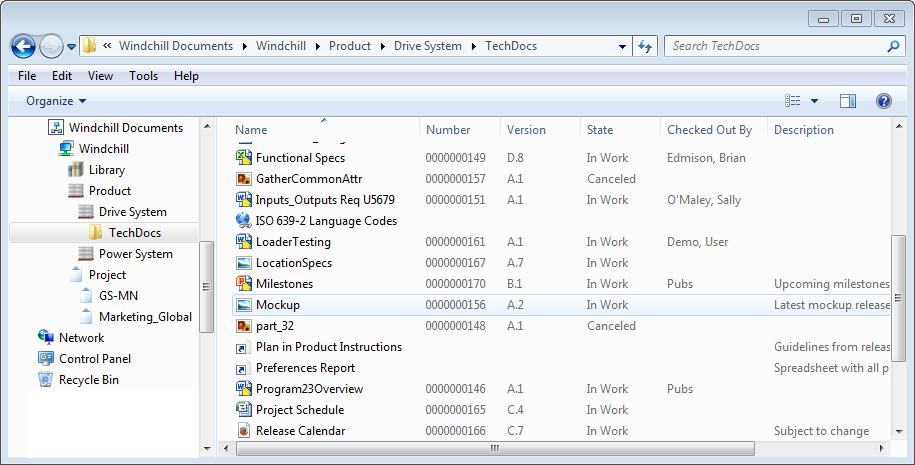
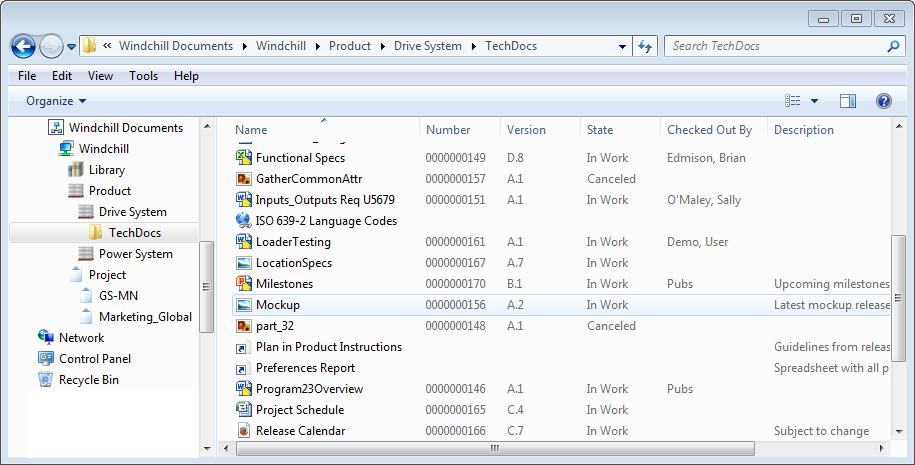
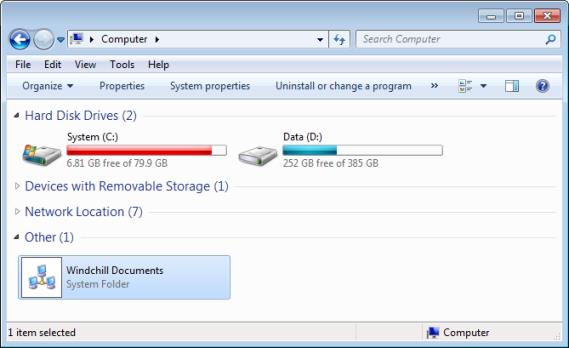
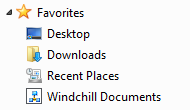
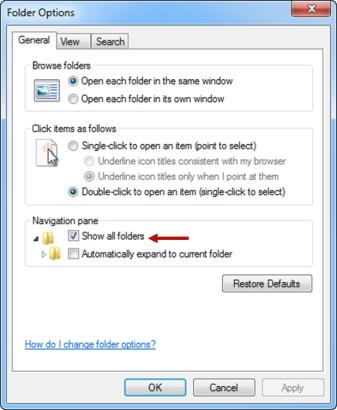
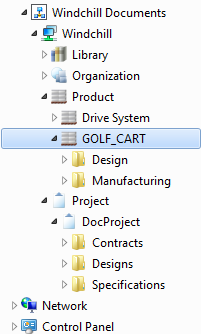
 이 나타나면 서버를 마우스 오른쪽 버튼으로 클릭하고 연결을 선택합니다. 로그인 자격 증명을 요청하는 창이 열립니다.
이 나타나면 서버를 마우스 오른쪽 버튼으로 클릭하고 연결을 선택합니다. 로그인 자격 증명을 요청하는 창이 열립니다.